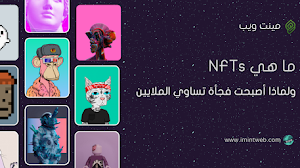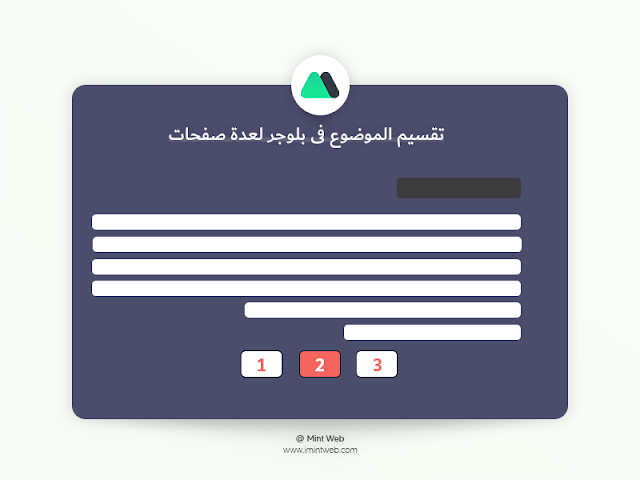 |
| تقسيم الموضوع فى بلوجر لعدة صفحات |
لقد رأيت العديد من المدونين علي منصة بلوجر يبحثون حول كيفية ترقيم الصفحات الطويلة في صفحات مختلفة.
وإذا كنت تبحث عن الشيء نفسه ، فقد هبطت في المكان المناسب.
كان هناك دائمًا بعض الالتباس حول كيفية تقسيم المنشور المطول إلى صفحات متعددة وأنا أعلم أن هناك العديد من الطرق للقيام بذلك.
ولكن ، قبل قبل الشرح دعني أخبرك فوائد تقسيم المواضيع الطويله إلى صفحات مختلفة أو متعددة في بلوجر.
فوائد تقسيم المشاركات الطويلة إلي صفحات متعددة
- عند تقسم منشوراتك الطويلة في المدونة ، هنالك فوائد عديدة مثل ؛
- سيؤدي تقسيم مشاركاتك الطويلة إلى جعل مشاركاتك التي تركز على الصور تبدو أفضل.
- سيتيح لك تقسيم مشاركاتك مزيدًا من فرص مشاهدة الإعلانات.
- يؤدي ترقيم الصفحات الطويلة إلى زيادة عدد مرات مشاهدة الصفحة.
- يجعل الأمر أكثر سهولة ومفهومة لقراءة مشاركاتك الطويلة.
- يمكنك استهداف كلمات رئيسية مختلفة لصفحات مختلفة.
- سيؤدي تقسيم المنشورات الأطول إلى صفحات متعددة إلى تقليل معدلات الارتداد المرتفعة بشكل كبير.
- يساعد محركات البحث الروبوتات على الزحف إلى صفحاتك بسهولة أكبر وفعالية.
- يساعد على زيادة وضوح مدونتك في عمليات البحث.
- يحافظ على مصلحة القراء.
تقسيم الموضوع فى بلوجر لعدة صفحات
يعد تقسيم مشاركاتك الطويلة إلى صفحات متعددة أمرًا سهلاً للغاية ويمكنك القيام بذلك عن طريق اتباع الخطوات البسيطة التالية.الخطوة 1. قم بتسجيل الدخول إلى لوحة تحكم بلوجر الخاصة بك واختر المظهر وانقر على تعديل HTML.
الخطوة 2. الآن ابحث عن الوسم
<head> وقم بلصق مكتبة jQuery أدناه أسفل الوسم <head> مباشرةً.
ملاحظة يمكن تخطي هذه الخطوا أذا كان لديك بالفعل مكتبة الجيكويري في قالب مدونتك.
<script src="//ajax.googleapis.com/ajax/libs/jquery/2.0.0/jquery.min.js"></script>
الخطوة 3. ابحث عن
]]> </ b: skin> وقم بلصق كود CSS أدناه أعلى كود ]]> </ b: skin>
أدناه.
.post-pagination {
margin: 40px auto;
text-align: center;
width: 100%;
float:left;
}
.button_1, .button_2, .button_3 {
border: 2px solid #0a0a0a;
font-weight: 900;
padding: 6px 36px;
color:#f4655f;
transition:ease 0.69s !important;
background-color: #24282c;
border-radius: 4px;
}
.button_1:hover, .button_2:hover, .button_3:hover {
background: none repeat scroll 0 0 #f4655f;
color: #fff;
text-decoration: none;
}
الخطوة 4. الآن ، ابحث عن الوسم
</head> وقم بلصق رمز jQuery أدناه أعلى الوسم </head> مباشرةً .
<script type="text/javascript">
jQuery(document).ready(function(){
jQuery('.button_1').click(function(){
jQuery('.content_1').fadeIn('slow');
jQuery('.content_2').fadeOut('fast');
jQuery('.content_3').fadeOut('fast');
jQuery(this).css('background','#F4655F');
jQuery(this).css('color','#fff');
jQuery('.button_2').css('background','#fff');
jQuery('.button_2').css('color','#F4655F');
jQuery('.button_3').css('background','#fff');
jQuery('.button_3').css('color','#F4655F');
return false;
});
jQuery('.button_2').click(function(){
jQuery('.content_1').fadeOut('fast');
jQuery('.content_2').fadeIn('slow');
jQuery('.content_3').fadeOut('fast');
jQuery(this).css('background','#F4655F');
jQuery(this).css('color','#fff');
jQuery('.button_1').css('background','#fff');
jQuery('.button_1').css('color','#F4655F');
jQuery('.button_3').css('background','#fff');
jQuery('.button_3').css('color','#F4655F');
return false;
});
jQuery('.button_3').click(function(){
jQuery('.content_1').fadeOut('fast');
jQuery('.content_2').fadeOut('fast');
jQuery('.content_3').fadeIn('slow');
jQuery(this).css('background','#F4655F');
jQuery(this).css('color','#fff');
jQuery('.button_1').css('background','#fff');
jQuery('.button_1').css('color','#F4655F');
jQuery('.button_2').css('background','#fff');
jQuery('.button_2').css('color','#F4655F');
return false;
});
});
</script>
الخطوة 5. انقر فوق "حفظ" لحفظ إعدادات القالب.
قمنا بوضع أكواد Css و اكواد javascript الأن ننتقل إلي طريقة أستخدام الأداة.
قم بأنشاء منشور جديد وقم بالتبديل إلي وضع HTML
<div class="content_1">
أضف محتواك هنا للصفحة الأولى
</div>
<div class="content_2" style="display: none;">
أضف محتواك هنا للصفحة الثانية
</div>
<div class="content_3" style="display: none;">
أضف محتواك هنا للصفحة الثالثة
</div>
<div class="post-pagination">
<a class="button_1" href="#">1</a>
<a class="button_2" href="#">2</a>
<a class="button_3" href="#">3</a>
</div>
ملاحظة: استبدال أضف المحتوى الخاص بك هنا للصفحة الأولى والصفحة الثانية والصفحة الثالثة أيضًا (مظللة باللون الأحمر) بمحتويات منشورات المدونة الخاصة بك أو أي محتوى تريد إنشاء صفحات فيه.
لقد قمت بإنشاء هذا لثلاث صفحات فقط ، ولكن يمكنك زيادة الصفحات أيضًا إذا كان لديك بعض المعرفة الأساسية بتنسيق HTML وإذا لم يكن الأمر كذلك ، فاترك تعليقًا أدناه يوضح استفساراك.
لا تنس مشاركة هذا الشرح إذا كان مفيدًا لك.